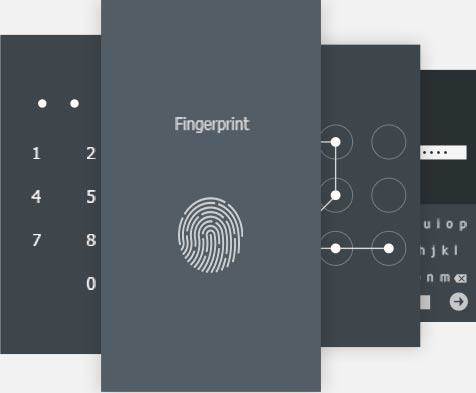I 3 modi principali per rimuovere malware dall'iPhone
Ogni volta che c'è una discussione tra Androide fanbo iOS, la sicurezza viene sempre fuori come una delle armi più potenti sul lato iOS. Anche se Android è abbastanza sicuro, il carattere di apertura di questo sistema operativo lo rende una piattaforma più deliziosa di iOS per i programmatori loschi a sperimentare codici dannosi.
Detto questo, non significa che il chiusowall garden di iOS è privo di minacce alla sicurezza. Mentre la natura del programma di approvazione di iOS e app lo rende impermeabile alle infezioni da virus - a meno che, sui dispositivi jailbreak, non ci siano rare occasioni di attacchi di malware. Tuttavia, la funzionalità sandboxing su iOS dovrebbe impedire al malware di accedere ad altre applicazioni per diffondersi o al sistema operativo sottostante.
Come puoi verificare se ci sono malware o due in agguato nell'angolo buio del tuo iPhone? Come si rimuove malware / spymare da iPhone X / 8/8 Plus / 7 / 7Plus / SE / 6s / 6 / 5s / 5?
In che modo il malware ha diffuso / infettato il tuo iPhone?
Se iOS è estremamente sicuro, come funziona questo malwareinfettare il tuo iPhone? Poiché la porta principale è chiusa e sorvegliata da soldati superpotenti, i creatori di malware devono trovare altri metodi creativi.
Uno di questi è attirare gli utenti a scaricare einstalla il malware stesso usando esche. Le esche sono in genere sotto forma di falsi avvisi che verranno visualizzati quando qualcuno visita "siti Web non validi" come video gratuiti online. Quando gli utenti fanno clic sull'avviso, il malware viene scaricato e installato.
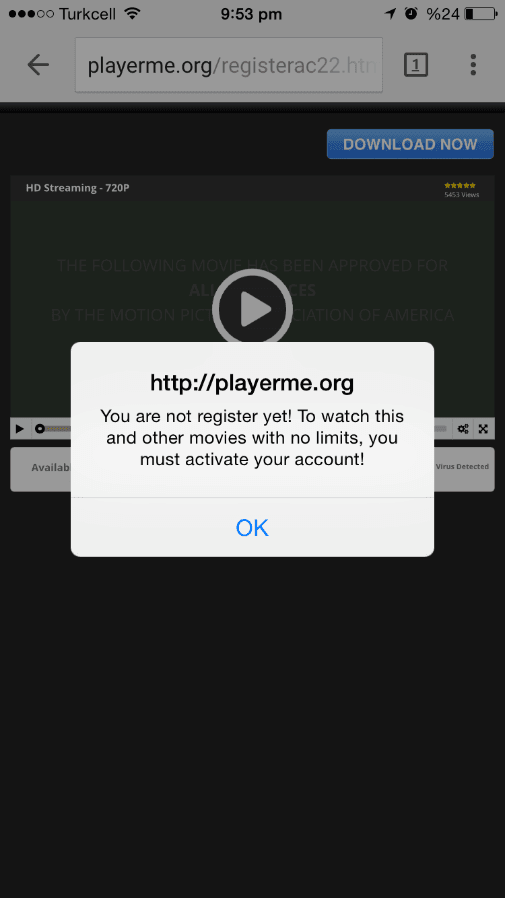
Un altro metodo è indirizzare gli sviluppatori di app einducendoli a utilizzare codice sorgente modificato, infetto da codice dannoso. In passato c'erano casi in cui le app costruite utilizzando un codice sorgente errato passavano il programma di approvazione dell'app e si spargevano nei dispositivi degli utenti. Apple ha dovuto rimuoverli dall'App Store ed emettere correzioni.
Come verificare se il tuo iPhone ha malware o virus?
Ora che la porta dell'AppStore è stata riparata, il miglior consiglio per evitare il malware è quello di evitare siti danneggiati a tutti i costi. E se il tuo iPhone fosse già infetto? Come puoi dirlo?
Se noti comportamenti strani, questo è il più sempliceindicazione che il tuo iPhone è infetto da malware. Nello scenario più comune, il malware "dirotta" il telefono tramite un pop-up e lo reindirizza per aprire una pagina dell'app in AppStore.

Altri casi comuni sono quelli in cui il malware trasforma lo schermo del tuo browser in bianco e ti porta immediatamente all'AppStore.
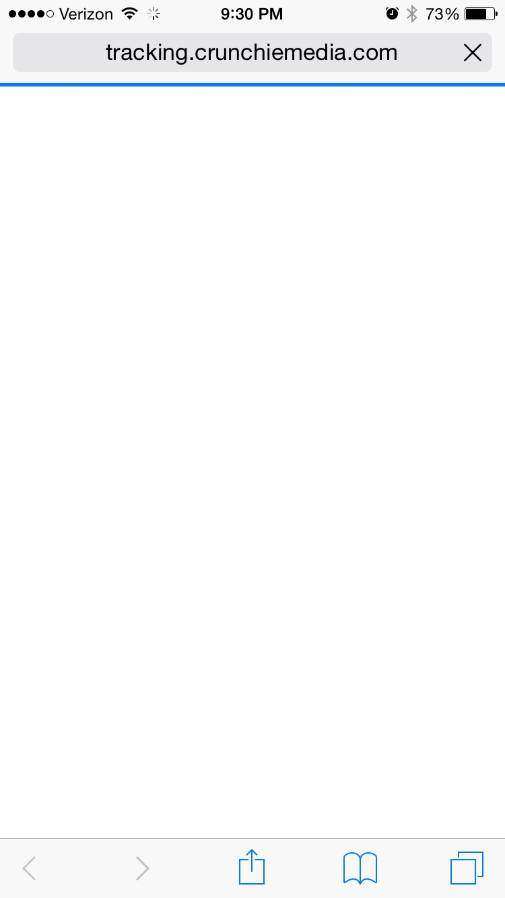
Dovresti anche essere sospettoso riguardo alle infezioni da malware se si verificano frequenti arresti anomali dell'app e l'improvviso picco anomalo nell'utilizzo dei dati.
Per sicurezza, vai a Impostazioni> Safari> Avanzate> Dati sito web e prova a individuare siti sospetti dall'elenco. Qui potresti trovare indirizzi sconosciuti (e talvolta incomprensibili).
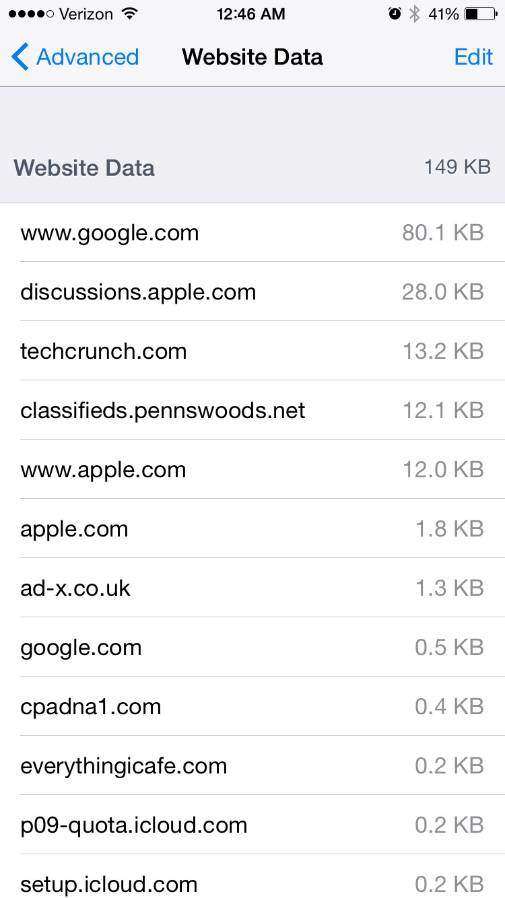
Come rimuovere il malware dal tuo iPhone
Cosa puoi fare dopo aver confermato le infezioni? Ecco i tre principali modi in cui puoi provare.
Pulizie di primavera
Per cominciare, puoi provare a fare le pulizie di primavera. Vai a Impostazioni> Safari e pulire tutto toccando il Cancella cronologia e dati dei siti Web.

La maggior parte delle infezioni correlate al popup vengono risolte semplicemente seguendo questi semplici passaggi precedenti.
Blocca il contenuto dannoso
L'ultima versione di iOS viene fornita con il blocco dei contenuti integrato. I Content Blocker sono app ed estensioni di terze parti che consentono a Safari di bloccare cookie, immagini, risorse, pop-up e altri contenuti.
Per attivare il blocco dei contenuti:
-
- Scarica un'app per il blocco dei contenuti dall'App Store.
- Rubinetto Impostazioni> Safari> Blocco contenuti, quindi imposta le estensioni che desideri. Puoi utilizzare più di un blocco dei contenuti.
Non dimenticare di attivare l'avviso anti-phishing in modo da essere avvisato ogni volta che un contenuto dannoso prova a fare qualcosa sul tuo telefono. Puoi attivare Avviso sito Web fraudolento pulsante sopra il Cancella cronologia e dati dei siti Web opzione.

Se il problema persiste con i passaggi precedenti, puoi provare a pulire il telefono e ricominciare con le impostazioni di fabbrica. Non dimenticare di eseguire il backup del dispositivo prima di eseguire il ripristino.
-
- Vai a Impostazioni> Generali> Ripristina.
- Tocca "Cancella tutti i contenuti e le impostazioni"per cancellare tutte le app e i dati dal dispositivo.
- Riavvia il tuo dispositivo iOS e impostalo di nuovo. Ripristina i dati di backup mentre ci sei.
Quando tutto è fallito
E dopo aver fatto tutto questo e il problemapersiste ancora, puoi provare Tenorshare iCareFone Cleaner per aiutarti. L'applicazione è il miglior strumento di assistenza iOS in grado di facilitare permanentemente tutti i dati sul tuo iPhone e ripristinare in profondità il tuo sistema operativo iPhone, così puoi ricominciare da capo.



![[Soluzione completa] Come risolvere l'utilizzo elevato della CPU su Windows 8 / 8.1](/images/windows-care/full-solution-how-to-fix-high-cpu-usage-on-windows-881.jpg)